Bruker du et modem laget av Motorola? I så fall, ta noen minutter og les denne artikkelen - den kan absolutt være nyttig for deg. Du lærer hvordan du får tilgang til Motorola -modemet ditt .
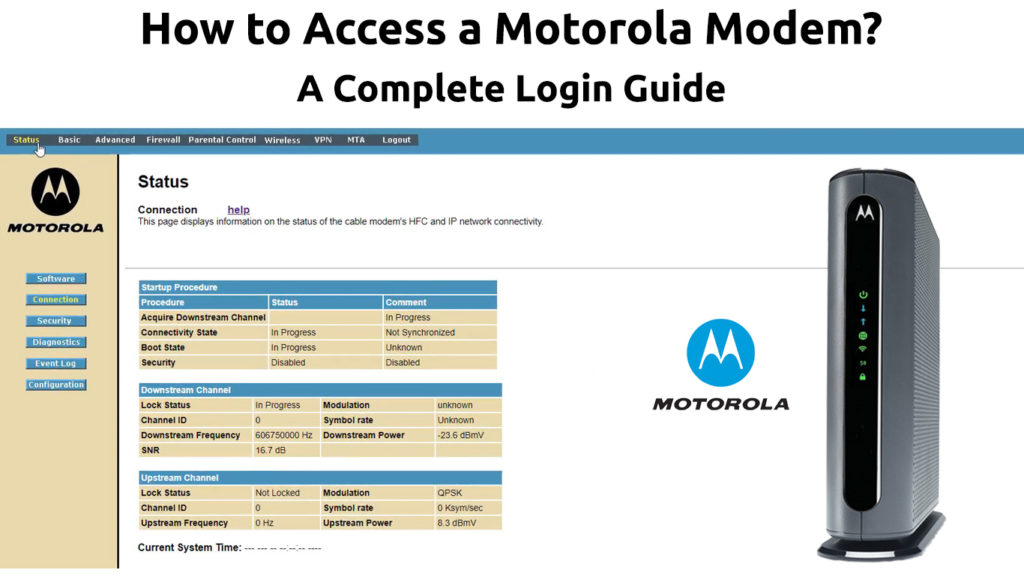
Hvorfor vil du få tilgang til et Motorola -modem?
La oss først se hvorfor og når du må få tilgang til Motorola -modemet ditt.
Når du har problemer med internettforbindelsen din , vil du sannsynligvis først mistenke og sjekke ruteren, fordi det er den som mottar signalet fra leverandøren din, og deretter sender det til nettverket ditt. Noen andre ting kan også være årsaken.
En av de andre tingene (i noen sjeldne situasjoner) kan være et problem med modemet. I disse situasjonene er det godt å vite hvordan du kan sjekke modemet. Mer presist er det godt å vite hvordan du får tilgang til den og se på den komplette rapporten.
Denne rapporten vil gi deg informasjon om driften av modemet. Du vil kunne se den nåværende styrken til internettsignalet ditt, så vel som potensielle problemer som kan forstyrre internettnettverket ditt osv.
Nedenfor viser vi deg trinnene for denne prosedyren.
Hvordan få tilgang til et Motorola -modem? (Steg for steg)
Koble modemet direkte til datamaskinen som du skal bruke for å få tilgang til modemet ( bruk Ethernet -kabel for å koble dem til ).
Nå må du åpne nettleseren du bruker (du kan bruke hvilken som helst nettleser for å få tilgang til Motorola -modemet).
Skriv inn IP -adressen til Motorola -modemet ditt i nettleseren. IP -adressen til de fleste Motorola -modemene er 192.168.100.1 . Etter å ha lagt inn IP -adressen i adresselinjen, trykk Enter.
Siden til modemet (Configuration Manager) lastes veldig raskt, om noen få øyeblikk. Når det laster, kan du se en fullstendig rapport om driften av modemet ditt.
I konfigurasjonsbehandleren vil du se statusdelen. I dette avsnittet representerer kabelmodemstatus - gjeldende status for Motorola -modemet ditt. Hvis alt er som det skal være, og hvis modemet er online, vil ved siden av kabelmodemets status være i drift.
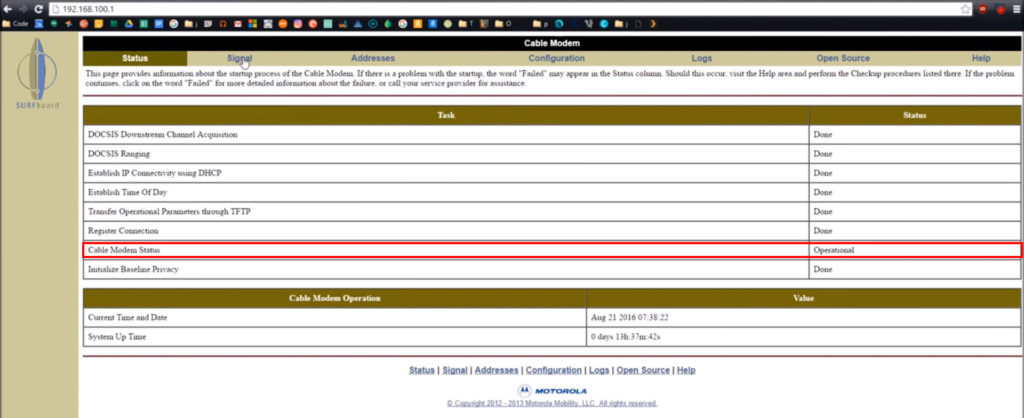
For å sjekke om tilkoblingen med kabeloperatøren er god, eller om det for øyeblikket er noen problemer, i konfigurasjonsbehandleren, klikker du på signalet (til statusretten). I signaldelen vil du se følgende:
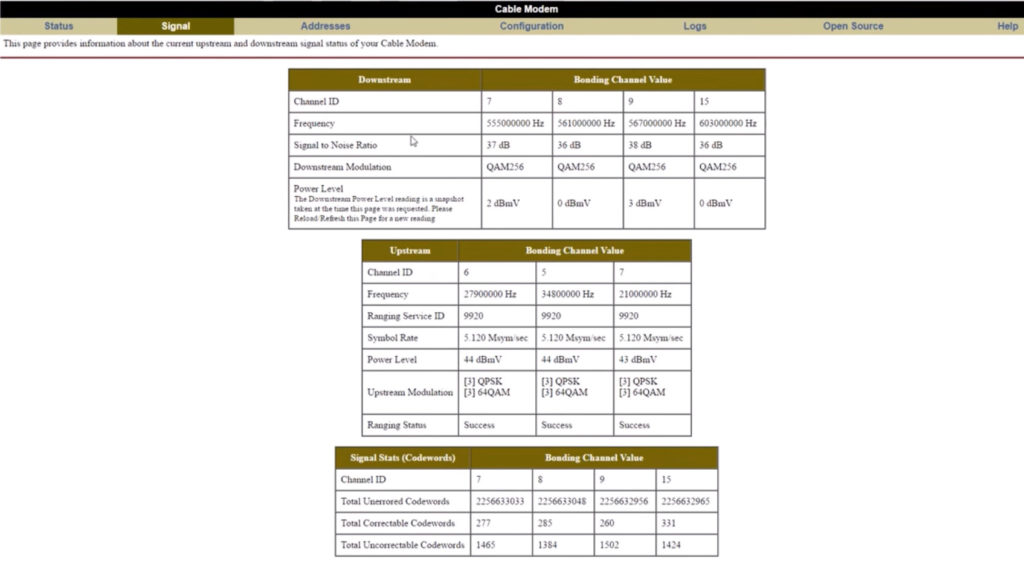
- Signal til støyforhold (SNR) forteller deg hvor mye signalet er høyere enn støyen. Hvis alt er i orden, vil lesingen være høyere enn 25/27.
- Kraftnivå representerer nivået av signalstyrke. Den lavere avlesningen (den kan være negativ) betyr at signalet er verre.
- Nedstrøms effektnivå - representerer signalstyrken nedstrøms (kan være pluss eller minus). Den beste lesningen for nedstrøms effektnivå er -12dBMV til 12dBMV.

- Oppstrøms effektnivå - representerer oppstrøms signalstyrke, og de anbefalte verdiene varierer fra 37dB til 54dB. Hvis avlesningen er høyere enn 54dB, vil internettforbindelsessignalet være verre.

Merk: Disse avlesningene er aktuelle og refererer til tiden du sjekker dem. Hvis du for eksempel har problemer med internett når det er stormer eller regn, kan du sjekke modemet og huske avlesningene for å sjekke dem igjen senere når været er bedre. Hvis avlesningene er bedre da, betyr det at dårlig vær har forstyrret internett.
Selvfølgelig er det noen flere ting du kan se når du får tilgang til et modem , men for deg som brukere er det viktigste de vi nettopp er nevnt.
Hva skal du gjøre når du ikke får tilgang til Motorola -modemet?
Du kan ha problemer med å få tilgang til modemet ditt av en eller annen grunn.
I slike situasjoner er det noen få ting du kan prøve å løse problemet. Her er noen av dem:
- Den enkleste måten er å starte med å sjekke kablene. Forsikre deg om at Ethernet -kabelen er tett koblet på begge sider.
- Slå av modemet, og slå det på igjen etter noen få øyeblikk (start modemet på nytt).
- Start datamaskinen på nytt.
- Tilbakestill modemet som følger: Trykk på tilbakestillingsknappen (plassert på baksiden av modemet) med et objekt som har et skarpt spiss og hold i 20-30 sekunder.

Konklusjon
Vi håper du har fått tilgang til Motorola-modemet ditt ved å følge vår trinn-for-trinns guide. Prosedyren, som du kan se, er ganske enkel og krever ikke avansert kunnskap. Hvis du leter etter en måte å få tilgang til innstillingene til Motorola -ruteren, klikk her .
